UNIGRAPHICS NX
Моделирование свободных форм
N-сторонние поверхности
Многочисленные треугольные грани, использование граничных граней и граничных кромок
На этой части занятия Вы должны создать поверхность и затем трансформировать граничные кривые для изменения формы поверхности.
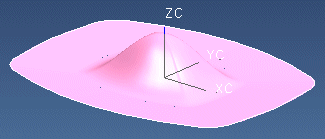
|
|
Откройте файл fff_n_sided_1.prt из каталога fff и запустите модуль Modeling (Моделирование). |
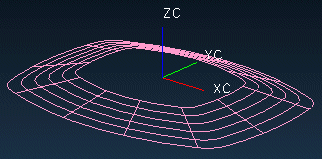
|
|
Нажмите иконку N-Sided
Surface (N-сторонняя поверхность)
|
Открывается диалоговое окно N-Sided Surface (N-сторонняя поверхность). В данном упражнении Вы должны заполнить центральную часть модели поверхностью и эта поверхность должна иметь непрерывность по кривизне с имеющимися поверхностями.
|
|
Нажмите иконку Multiple
Triangular Faces (Множественные треугольные заплаты)
|
|
|
Включите опцию Merge Faces if Possible (Слияние граней если возможно). |
Вы должны использовать внутренние кромки листового тела в качестве граничных кривых, а имеющийся лист в качестве граничной грани.
|
|
При активной иконке Boundary Curves
(Граничные кривые)
|
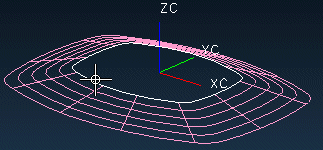
|
|
Нажмите иконку Boundary
Faces (Грани задающие границу)
|
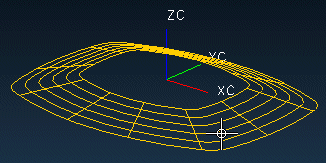
|
|
Нажмите кнопку OK в диалоговом окне N-Sided Surface (N-сторонняя поверхность). |
Временная поверхность создана.
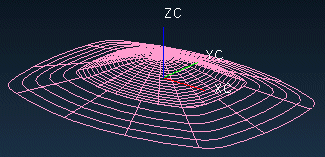
Открывается диалоговое окно Shape Control (Управление формой). Для создания впадины, центрованной по оси ZC, Вы должны переключить опцию Center Control (Управление центром) на Position (Положение), а ползуном Z установите значение меньшее 50.
|
|
Перемещением ползунка Z добейтесь следующей формы модели. |
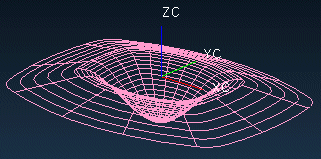
|
|
Нажмите кнопку OK в диалоговом окне Shape Control (Управление формой). |
Модель завершена.
|
|
Закрасьте модель для большей наглядности. |
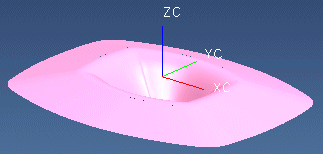
|
|
Вернитесь к каркасному представлению модели. |
Теперь Вы должны модифицировать расположение ZC наружных кривых, которые были использованы для создания первой поверхности, чтобы видеть оказываемое влияние на только что созданную N-стороннюю поверхность.
|
|
Сделайте слой 42 выбираемым, а слой 82 невидимым. |
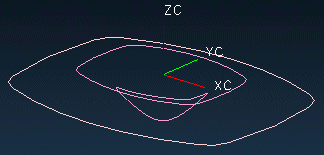
|
|
Выберите Edit (Изменить) |
Открывается диалоговое окно Transform (Перемещение), внешне не отличающийся от диалогового окна Class Selection (Выбор по классу). Вы переместите все кривые вдоль оси ZC и проверите воздействие от этого действия на модель.
|
|
Выберите все кривые наружной кромки исходной поверхности. |
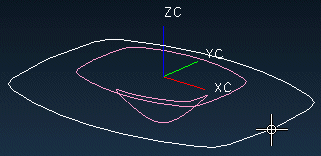
|
|
Нажмите кнопку OK в диалоговом окне Transform (Перемещение). |
Теперь Вы должны определить, как кривые будут перемещаться. Открывается диалоговое окно с двенадцатью возможными опциями. Подробное описание этих опций дано в Unigraphics NX online help.
|
|
Нажмите кнопку Translate (Перемещение). |
Доступны две опции перемещения, но Вы должны произвести перемещение вдоль оси ZC на пять единиц.
|
|
Нажмите кнопку Delta (Приращение). |
Система позволяет определить приращение по осям X, Y и Z. В данном случае требуется сделать перемещение только по оси Z.
|
|
Введите в поле DZC значение 5 и нажмите кнопку OK. |
|
|
Сделайте слой 82 выбираемым. |
Открывается диалоговое окно с доступными опциями перемещения.
|
|
Нажмите кнопку Move (Перемещ.). |
|
|
Закрасьте модель. |
|
|
Нажмите кнопку Move (Перемещ.) ещё три раза. |
|
|
Вращайте модель для изучения произошедших изменений. |
|
|
Закройте файл. |